iPad desactivada
Cómo activar el iPad de mi hijo, que después de varios intentos por poner la contraseña incorrecta, no puedo acceder. Cómo solucionar este problema?
Cómo activar el iPad de mi hijo, que después de varios intentos por poner la contraseña incorrecta, no puedo acceder. Cómo solucionar este problema?
Hola 👋
Gracias por visitar las Comunidades de soporte de Apple en español.
Si ingresas el código incorrecto muchas veces, verás un mensaje en el que se indicará que el iPad está desactivado. Si no recuerdas el código, deberás borrar el contenido del iPad, lo que eliminará los datos y las opciones de configuración, incluido el código.
Si hiciste un respaldo del iPad, puedes restaurar los datos y las opciones de configuración una vez restaurado el iPad. Si no habías realizado un respaldo antes de olvidar el código, no podrás guardar los datos del iPad. Sigue los pasos que se indican a continuación para eliminar el código.
Necesitas una computadora para seguir estos pasos. Si no tienes una computadora, puedes pedir una prestada, o puedes ir a una Apple Store o a un proveedor de servicios autorizado por Apple.
Eliminar el código de un iPad sin botón de inicio


Eliminar el código de un iPad con botón de inicio

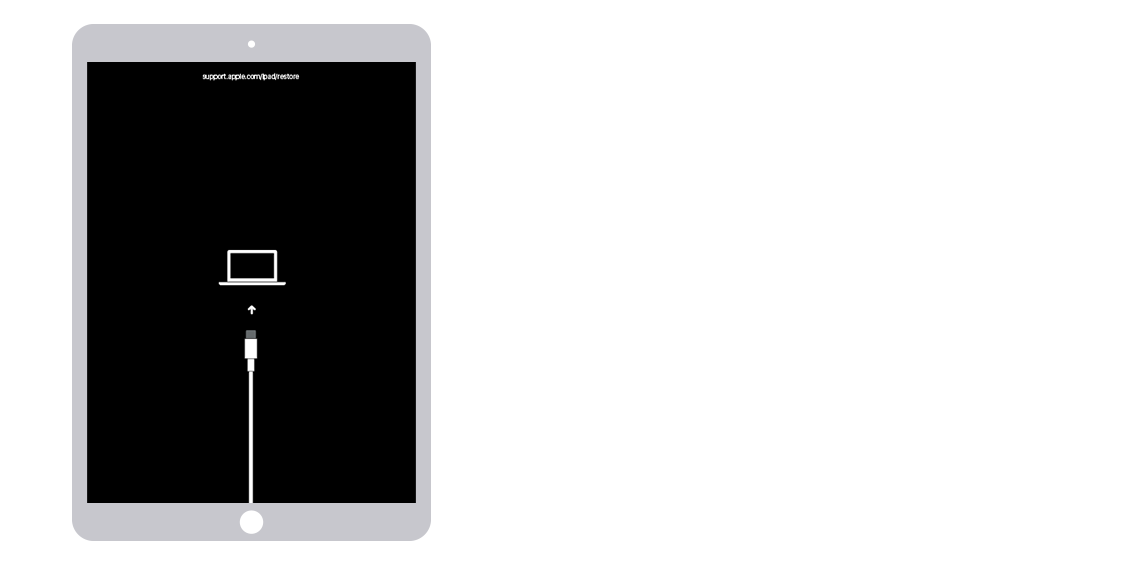
Restaurar el iPad
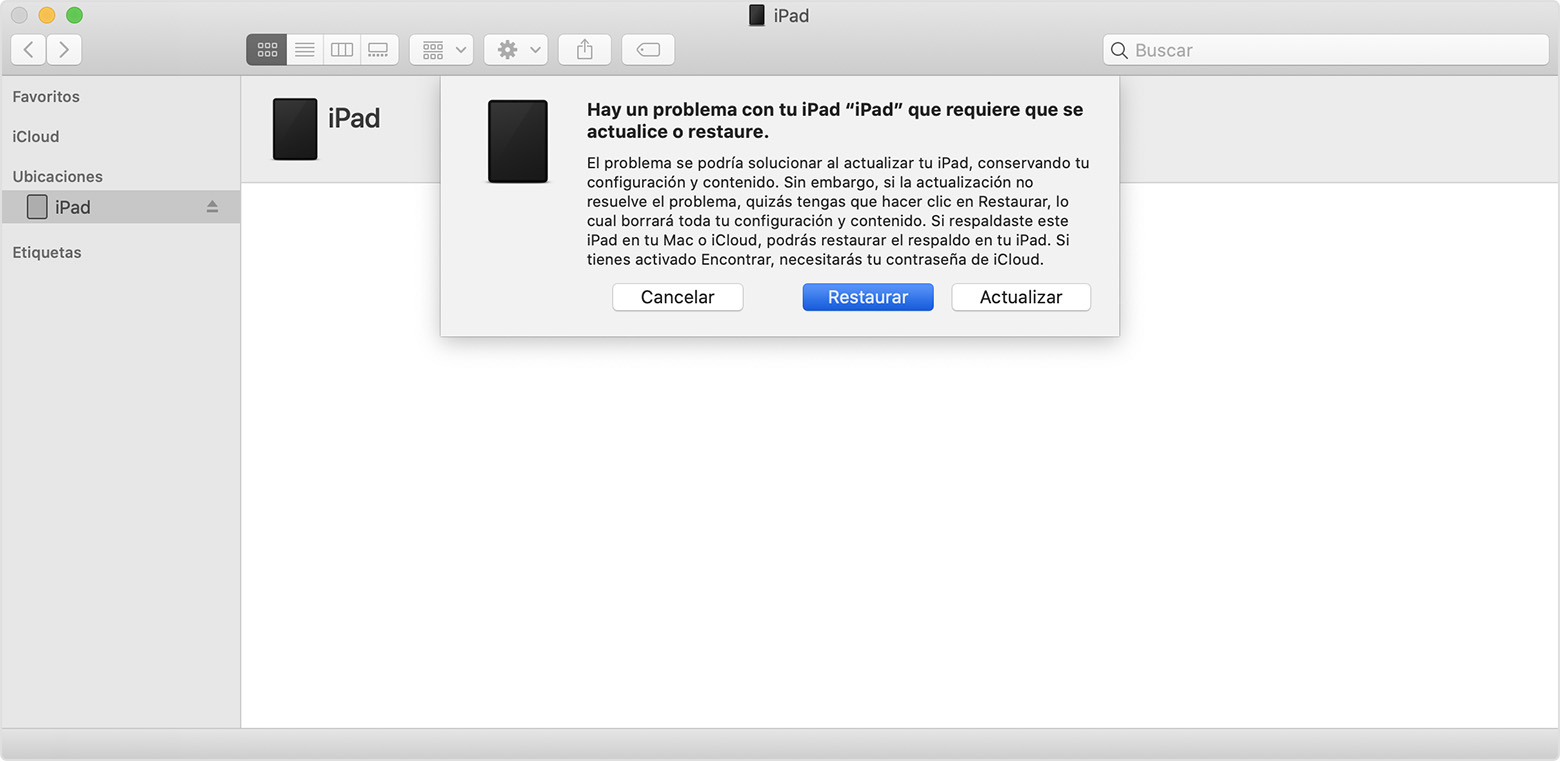
¿Aún necesitas ayuda?
Te invito a que compartas tus resultados con nosotros, al igual de cualquier otra duda que tengas.
Un saludo cordial
Hola 👋
Gracias por visitar las Comunidades de soporte de Apple en español.
Si ingresas el código incorrecto muchas veces, verás un mensaje en el que se indicará que el iPad está desactivado. Si no recuerdas el código, deberás borrar el contenido del iPad, lo que eliminará los datos y las opciones de configuración, incluido el código.
Si hiciste un respaldo del iPad, puedes restaurar los datos y las opciones de configuración una vez restaurado el iPad. Si no habías realizado un respaldo antes de olvidar el código, no podrás guardar los datos del iPad. Sigue los pasos que se indican a continuación para eliminar el código.
Necesitas una computadora para seguir estos pasos. Si no tienes una computadora, puedes pedir una prestada, o puedes ir a una Apple Store o a un proveedor de servicios autorizado por Apple.
Eliminar el código de un iPad sin botón de inicio


Eliminar el código de un iPad con botón de inicio

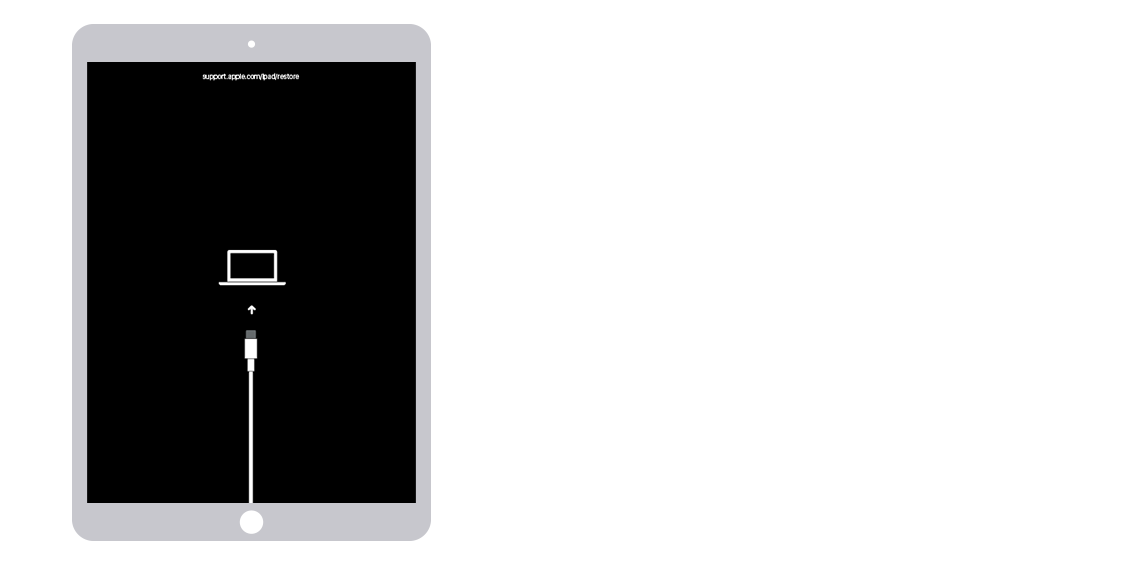
Restaurar el iPad
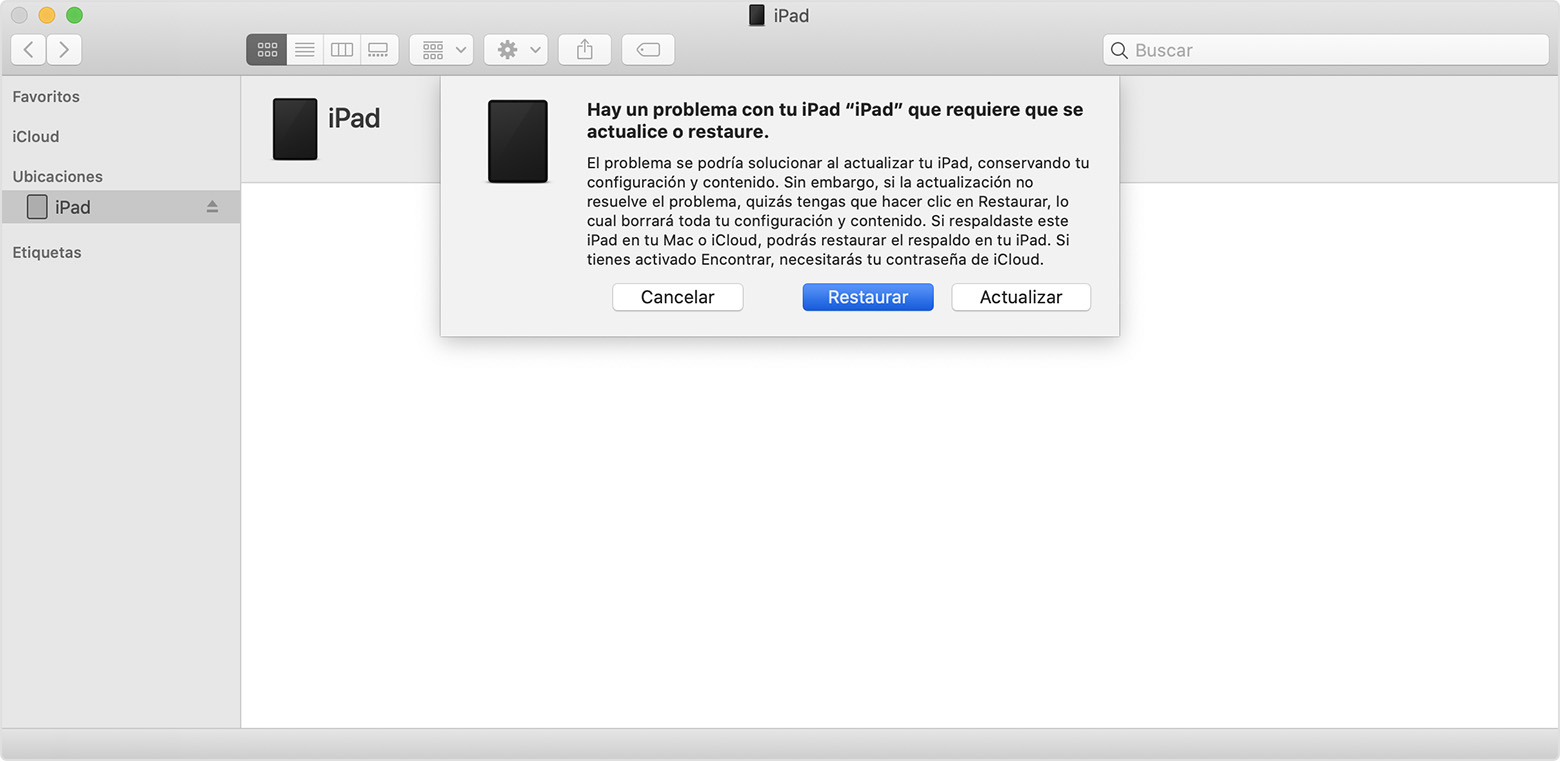
¿Aún necesitas ayuda?
Te invito a que compartas tus resultados con nosotros, al igual de cualquier otra duda que tengas.
Un saludo cordial
iPad desactivada